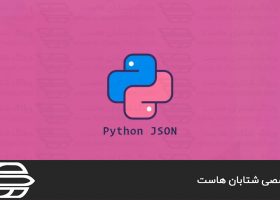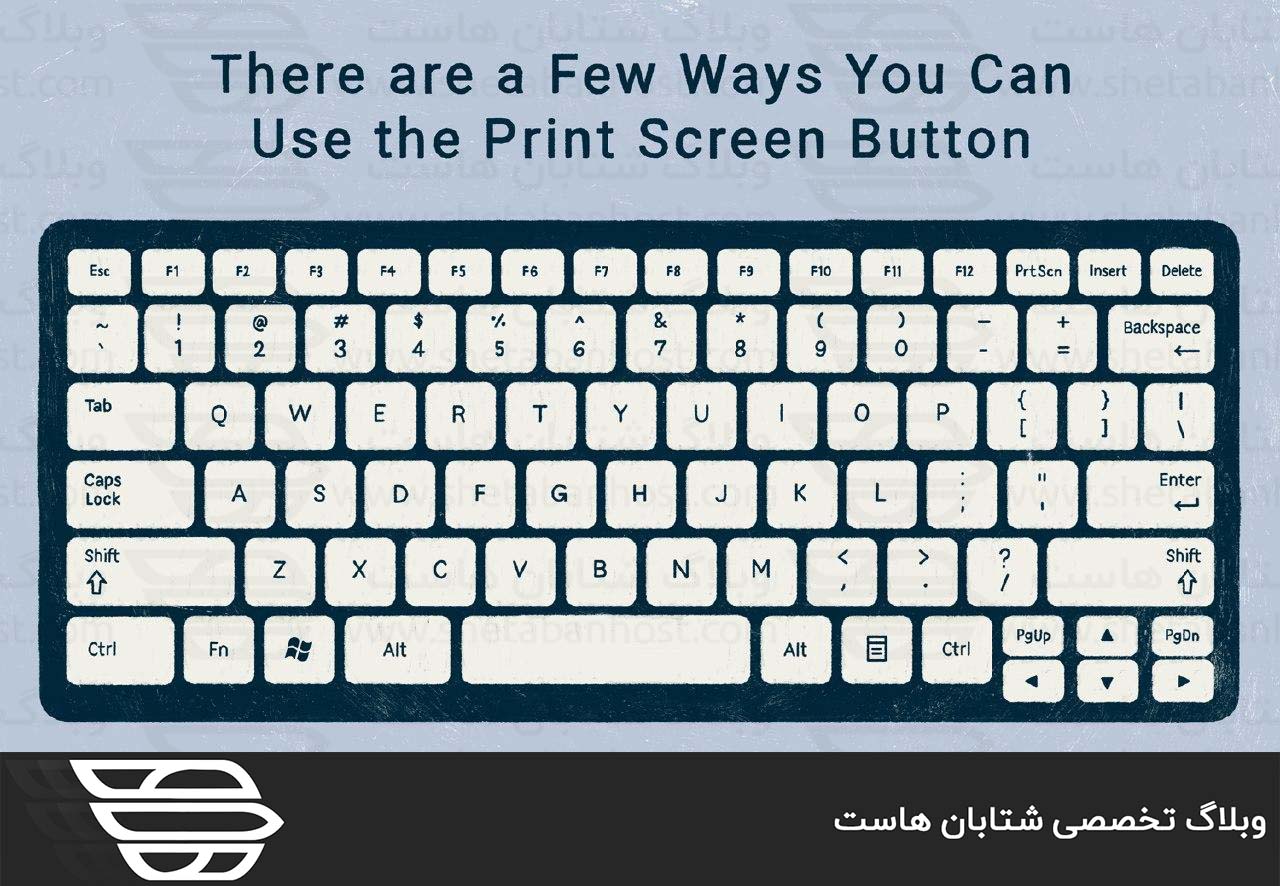
نحوه گرفتن اسکرین شات در کامپیوتر
سرفصل های مقاله
اسکرین شات ها ، همچنین به نام اسکریم کپچر یا اسکرین کپز ، تصاویری از هر آنچه است که می خواهید در مانیتور خود ببینید. این همچنین به عنوان “اسکرین پرینت” شناخته می شود. در صورت تنظیم مانیتور دوگانه ، آنها می توانند تصاویر یک برنامه واحد ، کل صفحه و یا حتی چندین صفحه باشند. بسته به نسخه ویندوز مورد استفاده ، روش های انگشت شماری برای گرفتن اسکرین شات در ویندوز وجود دارد.
در ادامه با ما در شتابان هاست همراه باشید.
نحوه گرفتن اسکرین شات در کامپیوتر:
روش اصلی برای گرفتن اسکرین شات در ویندوز که مهم نیست از چه نسخه ای از ویندوز استفاده می کنید ، و بسیار ، بسیار آسان است: کلید PrtScn را روی صفحه کلید فشار دهید.
- PrtScn: ضربه زدن به دکمه یکبار عکس صفحه از کل صفحه را ذخیره می کند. اگر چندین مانیتور متصل هستید ، با فشار دادن یک دکمه print screen ، یک عکس از تمام صفحه ها در یک تصویر واحد ذخیره می شود.
- Alt + PrtScn: به طور همزمان این دکمه ها را بزنید تا از یک پنجره واحد که در آن متمرکز هستید ، عکس بگیرید. پنجره را یک بار انتخاب کنید تا مطمئن شوید در فوکوس است و سپس به این کلیدها ضربه بزنید.
- Win + PrtScn: با استفاده از کلید Windows با دکمه print screen (در ویندوز ۸ و جدیدتر) یک تصویر از کل صفحه گرفته می شود و سپس آن را در پوشه پیش فرض تصاویر در زیر پوشه ای به نام Screenshots ذخیره می کنید (به عنوان مثال C:\Users\[user]\Pictures\Screenshots).
نحوه ذخیره کردن اسکرین شات در کامپیوتر:
ساده ترین روش برای ذخیره یک تصویر ، پیست آن در برنامه Microsoft Paint است. این کار در Paint ساده است زیرا لازم نیست آن را دانلود کنید – بصورت پیش فرض در ویندوز گنجانده شده است.
شما گزینه های دیگری مانند پیست آن را در مایکروسافت ورد ، فتوشاپ یا هر برنامه دیگری که از تصاویر پشتیبانی می کند ، دارید ، اما به خاطر سادگی ، ما از Paint استفاده خواهیم کرد. سریعترین راه برای باز کردن Paint در تمام نسخه های ویندوز از طریق کادر Run است.
- Win + R را فشار دهید.
- mspaint را در قسمت Run تایپ کرده و Enter را فشار دهید.
- با باز کردن Microsoft Paint و تصویر هنوز هم در کلیپ بورد ذخیره شده ، از Ctrl + V برای پیست آن در Paint استفاده کنید ، یا Paste را انتخاب کنید.
- Ctrl + S را فشار دهید ، یا برای ذخیره تصویر ، File > Save as را انتخاب کنید.
با استفاده از ابزار Snipping Tool ویندوز اسکرین شات بگیرید:
روش دیگر برای گرفتن تصاویر ، استفاده از ابزار Snipping Tool است.
- در ویندوز ۱۰ ، ابزار snipping را در کادر جستجو در تسک بار تایپ کرده و از لیست نتایج ، Snipping Tool را انتخاب کنید.
- در ویندوز ۸ ، از لبه سمت راست صفحه بکشید ، جستجو را جستجو کنید ، ابزار جعبه را در جعبه جستجو تایپ کنید و Snipping Tool را از لیست نتایج انتخاب کنید.
- در ویندوز ۷ ، دکمه Start را انتخاب کنید ، ابزار جست و جو را در جعبه جستجو تایپ کنید و از لیست نتایج ، Snipping Tool را انتخاب کنید.
یک برنامه پرینت اسکرین را دانلود کنید:
اگرچه ویندوز برای توانایی های اولیه تصویربرداری عالی کار می کند ، اما می توانید برنامه های شخص ثالث رایگان و پولی را برای ویژگی های پیشرفته تر مانند تنظیم دقیق تصویر در پیکسل ، حاشیه نویسی آن قبل از ذخیره کردن آن ، و ذخیره آسان در یک مکان از پیش تعریف شده نصب کنید.
یک نمونه از ابزار صفحه چاپی رایگان که از ویندوز پیشرفته تر است PrtScr است. دیگری ، WinSnap ، خوب است ، اما نسخه رایگان فاقد برخی از ویژگی های پیشرفته تر نسخه برتر است.
امیدوارم این مقاله براتون مفید بوده باشه.
ما رو تو شتابان هاست دنبال کنید. 🙂